IT 꿀팁
-
구글 계정 삭제 방법 간단2020.09.02
구글 계정 삭제 방법 간단
모든 정보가 다 있는 구글은 정말 도움이 많이 됩니다. 과제를 하거나 새로운 정보를 찾거나, 그리고 유튜브도 즐길 수 있습니다. 논문 그리고 책, 영화 모든 요소들의 총집합체가 바로 구글입니다.

하지만 이런 구글을 제대로 이용하려면 구글 계정이 있어야 합니다. 구글 계정은 비교적 만들기가 쉽고 휴대폰에 등록도 많이 해두면서 사용하는데요. 이런 구글 계정이 생각이 나지 않거나 나도 모르게 너무 많이 만들어놓아서 계정 관리가 필요할 때가 있습니다.


가장 좋은 방법은 사용할 계정만 남겨두고 삭제하는 방법이 가장 좋습니다. 그러면 제가 5분만에 계정 삭제하는 방법을 알려드릴 테니 잘 따라오세요!

Google 계정 삭제 방법
저는 현재 3개의 계정을 가지고 있습니다. 여러가지 앱을 사용하고 G mail을 중심으로 따로 사용합니다. Chrome Home에서는 클릭 한 번으로 아이디를 전환하거나 로그인을 할 수 있기 때문에 매우 편리합니다. 그러나, 관리하는 계정이 너무 많다고 생각할 때가 있습니다. 아이디가 해킹당해서 사용하기 싫어질때도 있는데 이럴때에는 삭제해야 합니다.

Google 계정을 사용하려면 익숙한 Google 홈에 접속하세요. Google Home에서는 계정 변경이나 마음에 드는 웹사이트에 직접 접속할 수 있습니다. 또한, 구글 검색도 가능합니다. Google Home 의 우측 상단에, 로그인을 변경할 수 있는 마이 ID 로고가 표시됩니다. 오른쪽 상자에 9개의 점이 있는 곳으로 눌러줍니다.

구글 계정 관리 방법
ID를 클릭하면 다음과 같이 구글 계정관리 화면이 표시됩니다. 해당 버튼을 눌러 계정 설정에 접근합니다. 계정 설정에 접근하시면 여러가지 사항들을 설정할 수 있습니다.

데이터와 맞춤 설정 관리 확인하기
계정관리 메뉴에서는, 다양한 계정 설정을 실시할 수 있습니다. 개인정보, 보안, 데이터, 지불 및 서브스크립션을 관리합니다. 계정을 설정해야 할 경우 아래와 같이 설정할 수 있습니다. 쉽게 접근할 수 있어요. 오늘은 어카운트 삭제에 대해서 설명을 할 예정이니 데이터 및 맞춤설정 관리를 선택하겠습니다.

서비스 또는 계정 삭제 방법
데이터 및 커스텀 구성 관리에 액세스 합니다. 아래로 스크롤하면 서비스 및 계정 삭제 메뉴가 나타납니다. 이것은 데이터 관리 메뉴입니다. 데이터 다운로드, 계정 처리 계획 및 계정 삭제가 포함됩니다. 서비스 또는 계정 삭제로 접속하여 사용하지 않는 계정의 등록을 해제합니다.

더 자세한 방법은 아래에서 확인해보겠습니다.
커스텀 구성 관리에 접속하니 긴 페이지가 표시됩니다.

구글 계정 삭제
서비스와 계정을 삭제할 메뉴에 접속하여 실제로 서비스만 삭제할지, 계정을 삭제할지 기타 액션 플랜을 생성할지 선택해야 합니다. 서비스를 삭제할 수 있는 것은 선택 사항이니 참고하시면 됩니다. 과감하게 어카운트의 삭제를 진행합니다.

아래와 같이 비밀번호를 입력하라고 나오니 입력하시면 됩니다.
주의해서 넣어주세요.

계정 삭제 시 기존 데이터가 모두 지워집니다. 이 점에 대해서는, 반드시 주의해서 계정을 삭제해 주세요. 계정을 삭제하려면 아래 두 개의 승인 포인트를 클릭하고 마지막으로 파란색 계정의 삭제를 클릭하여 삭제 과정을 완료합니다.

구글의 계정을 과감하게 삭제하셨나요? 그런데 후회가 되신다구요? 그런 경우 일정 시간동안은 구글 계정을 복구할 수 있습니다. 참 다행이죠. 하지만 시간이 너무 많이 경과하게 된다면 그 방법이 어려울 수 있습니다.
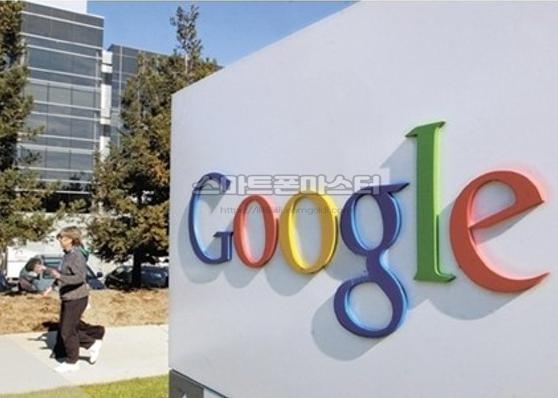

그러니 삭제는 신중히 생각하시고 진행하시기 바라며, 데이터가 얼마 없다면 새롭게 새로운 마음으로 다시 다른 계정으로 시작하는 것도 한가지 방법입니다. 게임을 하다보면 구글 기프트 카드 결제 등 다른 계정이 필요할 떄도 있으니까요.
오늘은 삭제 방법에 대해 간단히 알아보았고 다음으로는 복구 방법에 대해 알려드리겠습니다.


Google 계정 삭제는 이것으로 끝입니다.
대단히 감사합니다.
함께하면 좋은 글들